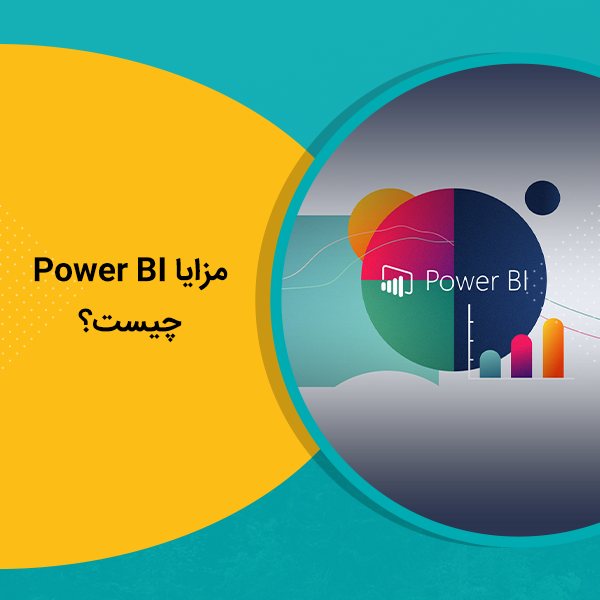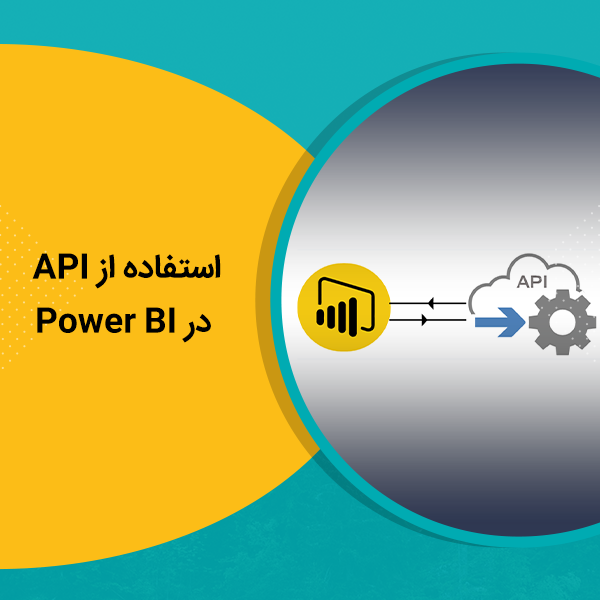هدف اصلی power BI ایجاد داشبورد و به روز نگه داشتن داده ها و اطمینان از اینکه داده ها به طور مداوم در هر زمان از زمان واکشی می شوند تا تغییرات را در هر زمان از زمان پیگیری کند.درگاه داده
ما می توانیم Power BI خود را با چندین پایگاه داده مانند :
- فایل
- پایگاه داده
- Power Platform
- Azure
ما برای اتصال به خدمات Power BI تا منابع داده به یک درگاه نیاز داریم و می توانیم آن را با استفاده از 2 درگاه انجام دهیم :
- درگاه شخصی
- درگاه داده در محل
درگاه شخصی:
برای استفاده شخصی استفاده می شود و برای اتصال به پایگاه داده نیازی به اعتبار هیچ سازمانی ندارد. هر کسی می تواند درگاه شخصی را تنظیم کرده و از آن برای تازه سازی داده ها ، پیکربندی داده ها و نصب آن بر روی دستگاه شخصی استفاده کند.درگاه داده
ویژگی های کلیدی Personal Gateway :
- فقط با سرویس های ابری power BI کار می کند. درگاه داده
- وارد کردن داده ها و تنظیم مجدد برنامه ریزی شده از منابع داده داده شده. درگاه داده
- به عنوان برنامه ای برای کاربرانی که سرپرست کامپیوتر نیستند اجرا می شود. درگاه داده
- به عنوان یک کاربر تنها با استفاده از اطلاعات ورود به سیستم شما اجرا می شود.
چگونه می توان Power BI Personal Gateway را دریافت کرد؟
- روی “بارگیری نمادها” در گوشه بالا سمت راست کلیک کنید.
- از منوی کشویی روی “Data Gateway” کلیک کنید.
- انواع مختلف درگاه ها را در صفحه Power BI مشاهده خواهید کرد که در برگه جدید باز می شوند.
- برای بارگیری می توانید روی گزینه “Download Gateway” کلیک کنید.
- “Personal Gateway” را انتخاب کرده و نصب را ادامه دهید.
- پس از نصب ، می توانیم با استفاده از روش احراز هویت windows به خدمات پایگاه داده متصل شویم.
درگاه داده های پیش فرض:
این یک سرویس پولی است که بیشتر با اعتبار یک سازمان برای اتصال به پایگاه داده استفاده می شود. کاربران باید از یک سازمان باشند تا درگاه را راه اندازی کرده و روی آن کار کنند.
ویژگی های کلیدی Personal Gateway :
- با power BI cloud services، PowerApps ، Azure Logic Apps ، Microsoft Flow کار می کند.
- وارد کردن داده ها و تنظیم مجدد برنامه ریزی شده از منابع داده داده شده.
- دسترسی به چندین کاربر را به همراه کنترل دسترسی در هر منبع داده فراهم می کند.
- پشتیبانی از direct Query به SQL Server.
- نظارت و حسابرسی خدمات.
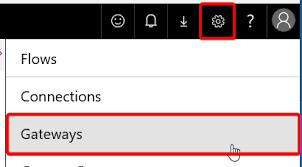
درگاه داده
چگونه می توان Power BI Enterprise Gateway را دریافت کرد؟
- روی “بارگیری نمادها” در گوشه بالا سمت راست کلیک کنید.
- از منوی کشویی روی “Data Gateway” کلیک کنید.
- انواع مختلف درگاه ها را در صفحه Power BI مشاهده خواهید کرد که در برگه جدید باز می شوند.
- برای بارگیری می توانید روی گزینه “Download Gateway” کلیک کنید.
- “Enterprise Gateway” را انتخاب کرده و نصب بعدی را ادامه دهید.
- هنگام ورود به سیستم ، در صورت درخواست ، شناسه ایمیل را وارد کنید و همان شناسه ایمیلی را که برای ورود به حساب Power BI استفاده کرده بودید ، وارد کنید.
- این می تواند ادمین درگاه شود.
- بعداً می توانید سایر حساب های سرپرست را اضافه کنید.
- به منظور پیکربندی درگاه ، نام درگاه ، کلید بازیابی را وارد کرده و بر روی پایان کلیک کنید.
مطالعه مقایسه ای درگاه شخصی و داخلی:
افراد مورد نظر:
Personal Gateway: افرادی که مایلند گزارش خود را تهیه کنند.
On-Premises Gateway:مدیران BI که مایل به توسعه درگاهی برای استفاده سازمان ها هستند.
کاربرد:
Personal Gateway:تحلیلگر
On-Premises Gateway:مدیر BI و توسعه دهندگان
نظارت:
Personal Gateway:بدون نظارت
On-Premises Gateway:سازمان می تواند بر حساب ها نظارت کنند.
خدمات پشتیبانی شده:
Personal Gateway:فقط Power BI
On-Premises Gateway: برای Power BI ، PowerApps ، Microsoft Flow ، Azure Logic Apps
منبع: www.geeksforgeeks.org